Как удалить предупреждение о безопасности Защитника Windows из Chrome и Safari
Опубликовано: 2022-09-20Не дайте себя обмануть законным предупреждением системы безопасности защитника Windows. Позвольте нам помочь вам выбраться из него.
Выманить у кого-то деньги никогда не бывает легко. И некоторые мошенники, кажется, знали эту истину целую вечность.
Они находят интересные способы одурачить (не технически подкованных) людей, заставив их делать то, что они в противном случае не стали бы делать.
В этом конкретном механизме они создают ощущение срочности, сообщая пользователям, что их устройство заблокировано, и немедленно связываются с (фальшивой) технической поддержкой.
Во всплывающем окне отображается набор номера, который проведет вас через раунды социальной инженерии, пока вы не раскроете важную личную информацию или не внесете предоплату за поддержку.
Давайте проверим это более подробно, чтобы увидеть, как это работает и как избежать таких ложных предупреждений в будущем.
Предупреждение безопасности Защитника Windows
Защитник Windows — это встроенное решение для защиты от вирусов для операционной системы Windows. Использование этого в качестве предлога означает лучшие шансы на успех для плохих актеров.
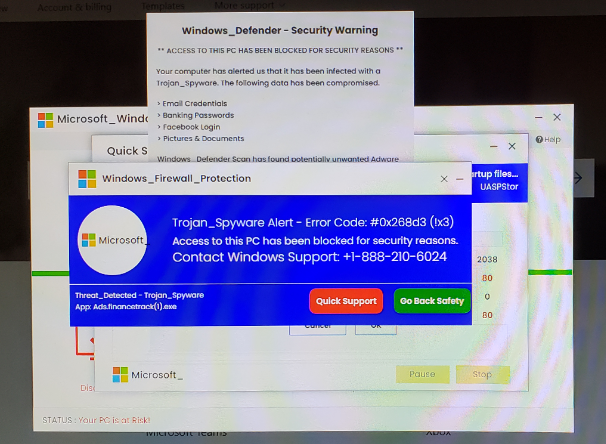
Однако, как и большинство других мошенничеств, это не идеально. Вы можете обратить внимание на неровности шрифта, некачественную графику и т. д., чтобы отличить их от подлинного всплывающего системного предупреждения.
Что забавно, даже пользователи Mac/iOS получают это:
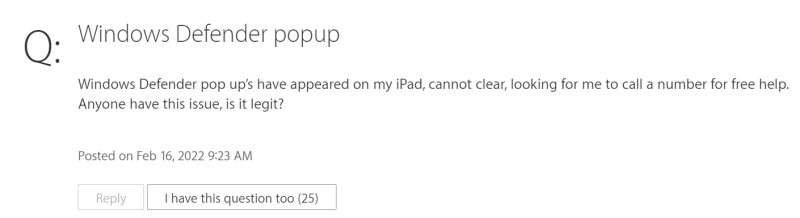
Таким образом, это мошенничество на основе браузера, нацеленное на пользователей случайным образом, независимо от их операционных систем.
Почему я получаю предупреждение Защитника Windows?
Вы взаимодействовали там, где не должны были. Нажал подозрительную ссылку, загрузил вредоносное ПО, посетил сомнительную веб-страницу и т. д.
Эти действия могут заразить ваше устройство. Впоследствии вы можете получить такие всплывающие окна, угрожающие заблокировать машину.
Тем не менее, это может быть намного хуже, когда шпионское ПО отслеживает каждое ваше движение или вымогатели, шифрующие вашу систему и запрашивающие огромные суммы, чтобы вернуть доступ.
Итак, считайте, что вам повезло, если это просто предупреждение системы безопасности защитника Windows, и выполните следующие действия, чтобы избавиться от него.
Удаление предупреждения безопасности Защитника Windows из Chrome
Если вы используете Chrome (или любой браузер на основе Chrome), стандартным шагом для всех пользователей Windows является вход в диспетчер задач , нажав alt+ctrl+delete .
Здесь найдите имя браузера, щелкните его правой кнопкой мыши и выберите « Завершить задачу ».
Это закроет браузер.
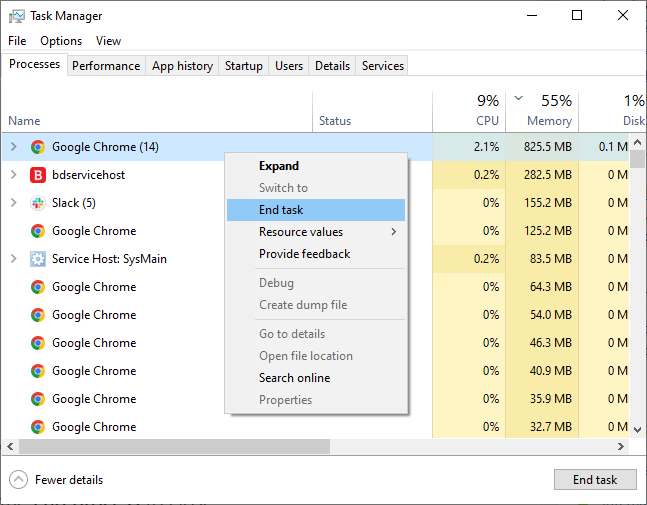
Пользователи Chrome также могут использовать диспетчер задач, чтобы сохранить что-нибудь важное перед его закрытием.
Вы можете получить к нему доступ с помощью shift+esc . В списке внутренних процессов Chrome выберите подозрительную вкладку и используйте процесс End, чтобы закрыть ее.
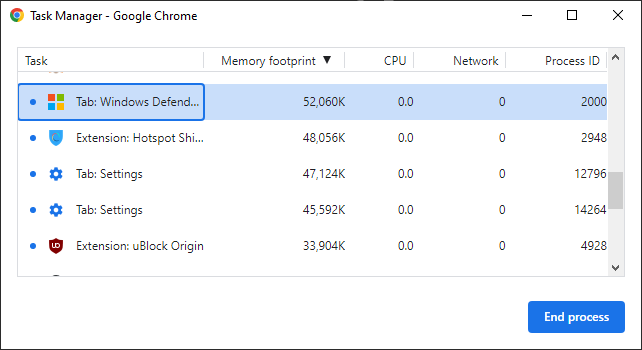
После этого первое, что нужно сделать, это сбросить настройки Chrome. Для этого нажмите на вертикальный многоточие (⋮) вверху справа, затем войдите в Настройки .
На боковой панели откройте Reset и очистите .
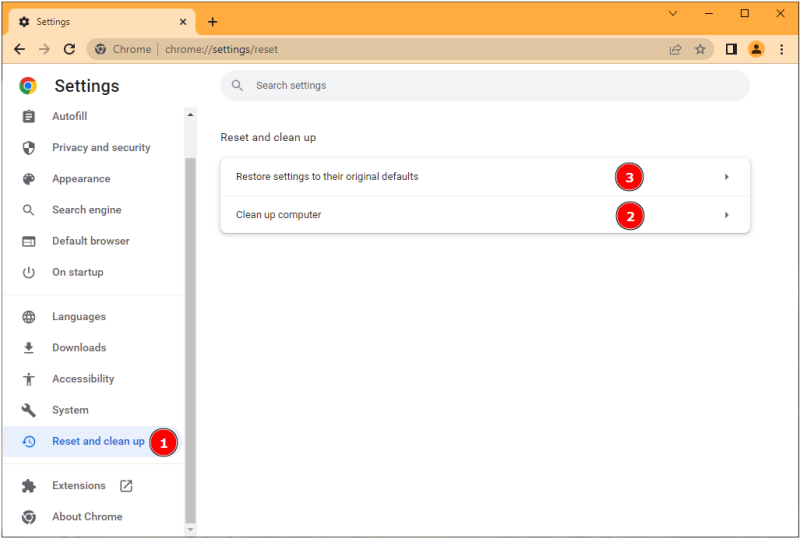
Здесь вы можете напрямую восстановить исходные настройки по умолчанию или сначала использовать очистку компьютера в качестве меры предосторожности.
Я бы не назвал его полноценным антивирусом для вашего ПК, но он имеет дело с вредоносными программами, влияющими на работу в Интернете — именно с этой проблемой мы здесь и сталкиваемся. Следовательно, нет ничего плохого в том, чтобы использовать его перед восстановлением настроек по умолчанию.

Последний шаг — использование антивируса премиум-класса для сканирования системы. Вы можете использовать бесплатную версию средства удаления вредоносных программ Malwarebytes, если у вас нет подписки на какой-либо антивирус. Кроме того, McAfee предлагает 30-дневную пробную версию без кредитной карты, чтобы очистить вашу систему от любых нежелательных приложений.
Хорошо иметь платный антивирус, но вы также можете проверить этот список бесплатных антивирусных программ для ПК.
И пока мы говорим о Chrome, общие шаги будут работать для всех браузеров Windows. Откройте диспетчер задач, чтобы закрыть не отвечающее приложение, перезагрузите браузер и выполните сканирование антивирусом.
Удаление предупреждения безопасности Защитника Windows из Safari
Apple сделала сброс Safari многоэтапным процессом с 2015 года. Теперь вам нужно очистить историю веб-поиска, кэш, очистить папку библиотеки и удалить расширения, чтобы снова сделать его «новым».
Тем не менее, я советую вам делать резервные копии закладок, если они представляют для вас что-то ценное. Вы можете сделать это из меню «Файл» > «Экспортировать закладки» .
Очистить историю веб-поиска
Постепенно Safari продолжает хранить веб-данные, потребляя виртуальную память, что замедляет работу в целом.
Итак, первый шаг к сбросу Safari на Mac — очистка истории посещенных страниц.
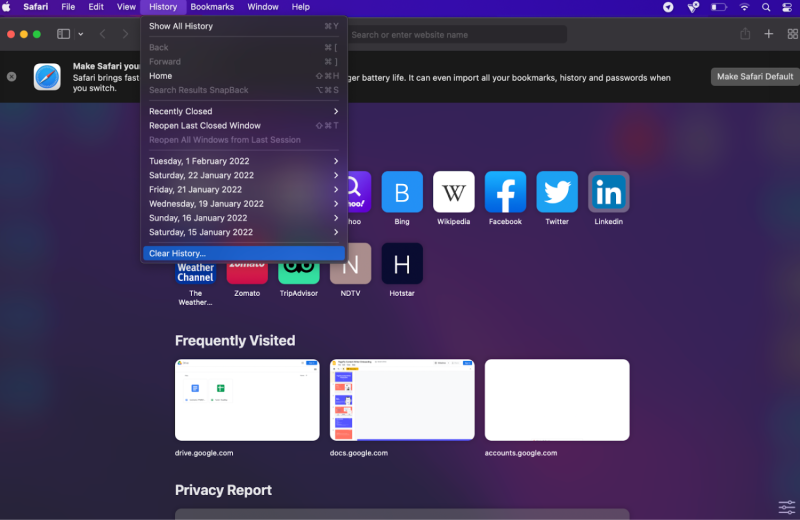
Нажмите « История » , затем « Очистить историю» в раскрывающемся списке и перейдите ко всей истории в следующем всплывающем окне.
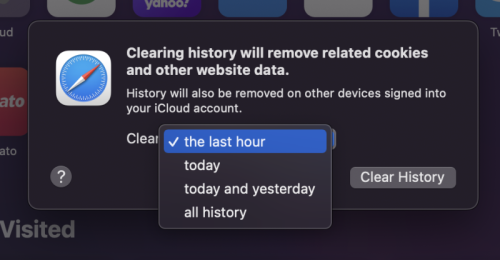
Пустой кеш
Кэш хранит временные данные веб-сайта и помогает ускорить доставку веб-страницы. Однако время от времени рекомендуется очищать кеш для оптимизации скорости просмотра.
А так как мы сбрасываем Safari, очень важно избавиться от кеша.
Это скрывается в меню «Разработка», которое по умолчанию недоступно. Чтобы включить это, выберите Safari в верхнем меню и нажмите « Настройки » .
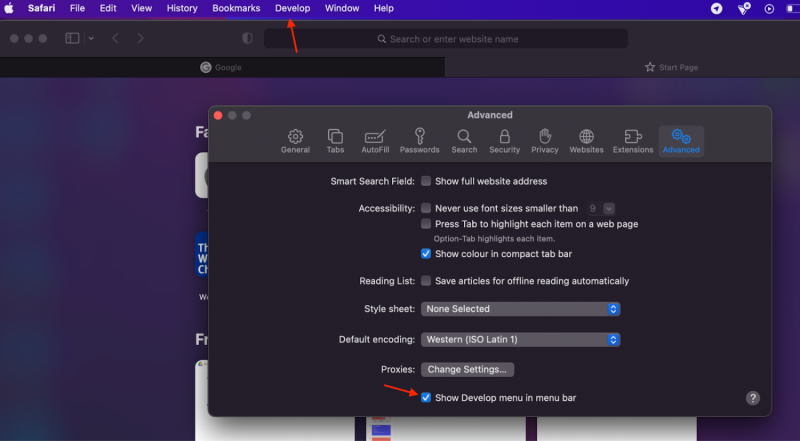
Затем перейдите в раздел « Дополнительно » и проверьте меню « Показать разработку» в строке меню .
Наконец, нажмите « Разработка » в меню и « Очистить кэши » в раскрывающемся списке.
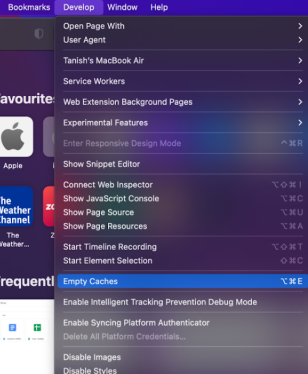
Удалить расширения
Это еще один важный шаг в сбросе Safari. Чтобы удалить расширения, перейдите в Safari> «Настройки»> «Расширения» .
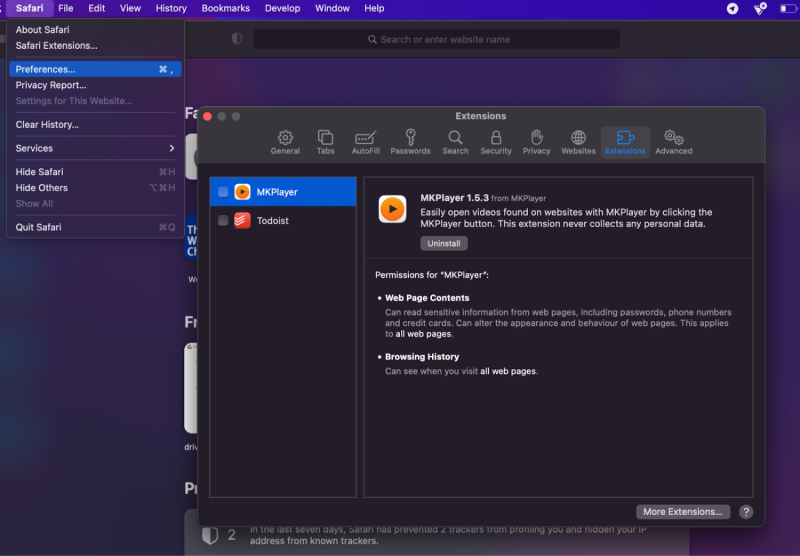
Теперь выберите и удалите каждый.
Удалить плагины сафари
Удаление плагинов Safari из браузера невозможно. Вместо этого вам нужно удалить их из папок ~/Library и Library .
В обоих местах вам нужно найти папку Internet Plug-Ins и удалить ее содержимое.
Эти четыре шага сбрасывают Safari на Mac, а также удаляют предупреждение системы безопасности защитника Windows.
Тем не менее, лучше всего запустить сканирование с помощью программного обеспечения безопасности macOS. В качестве быстрого решения я советую использовать бесплатный антивирус Malwarebytes для Mac, чтобы проверить, не заражено ли ваше устройство.
Заключительные слова: это мошенничество с техподдержкой!
Предупреждение системы безопасности Защитника Windows — это попытка мошенника заставить вас раскрыть конфиденциальную информацию или ничего не платить.
Это заражение на основе браузера, а это означает, что вам необходимо сбросить его. Кроме того, это должно исправить полное сканирование системы антивирусом премиум-класса.
PS: вредоносные программы или нет, но почти все ноутбуки страдают от теплового дросселирования, и использование этих охлаждающих подставок для ноутбуков повысит их производительность.
